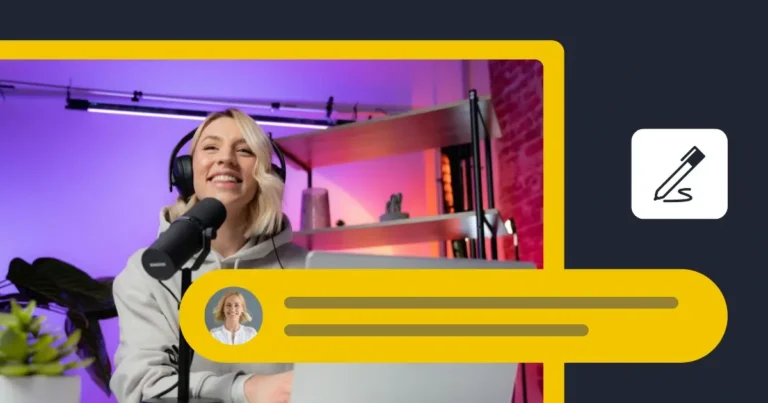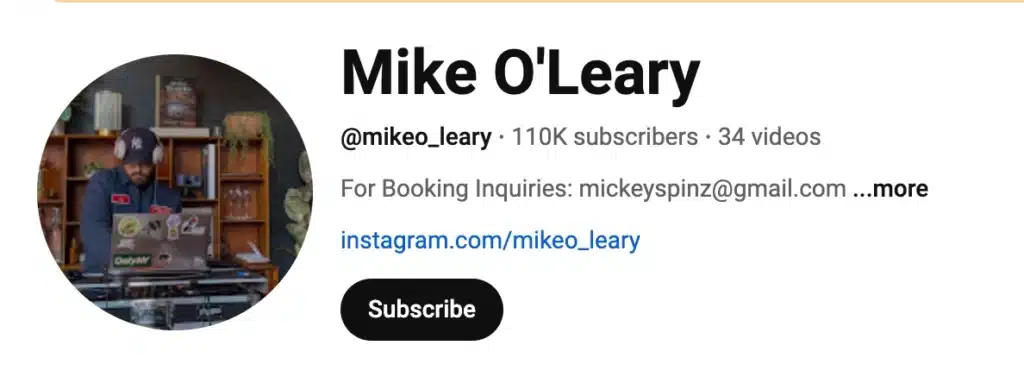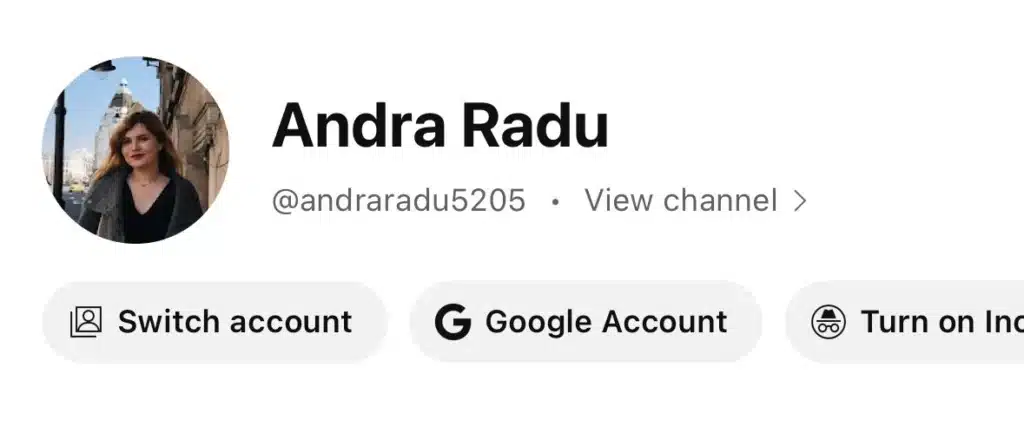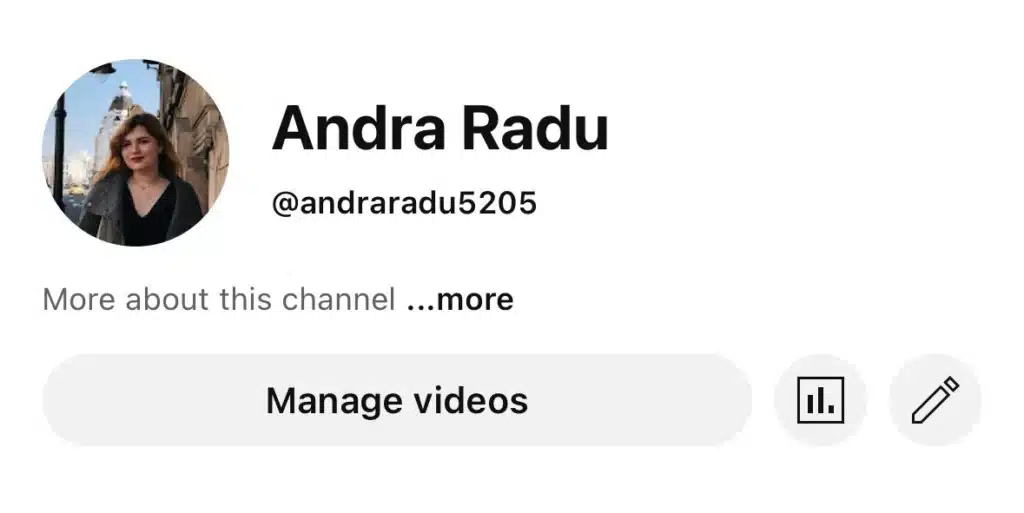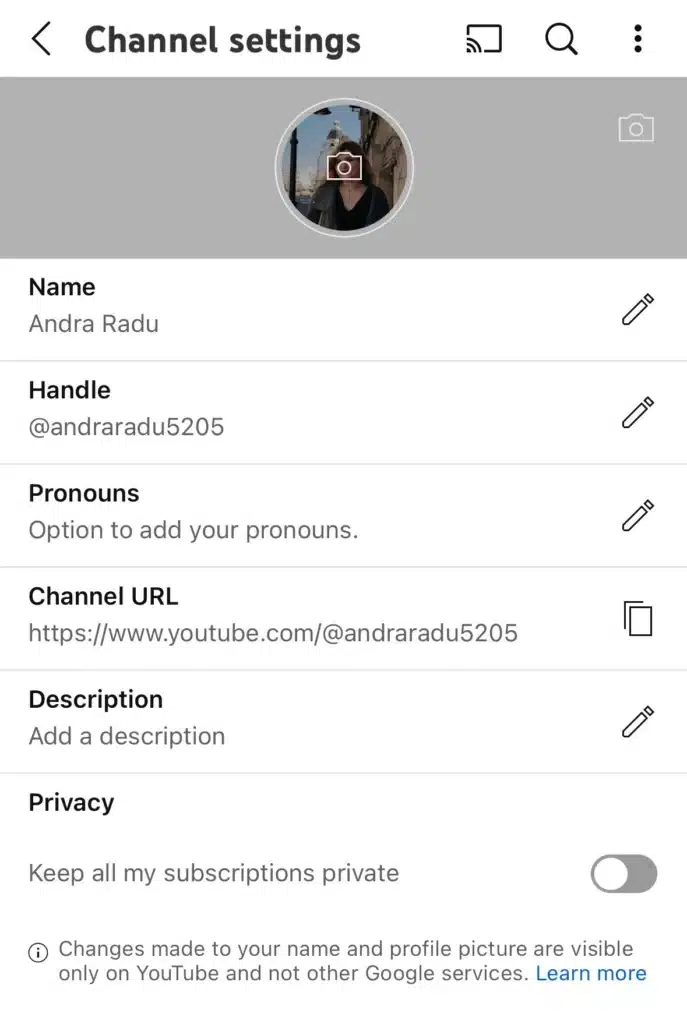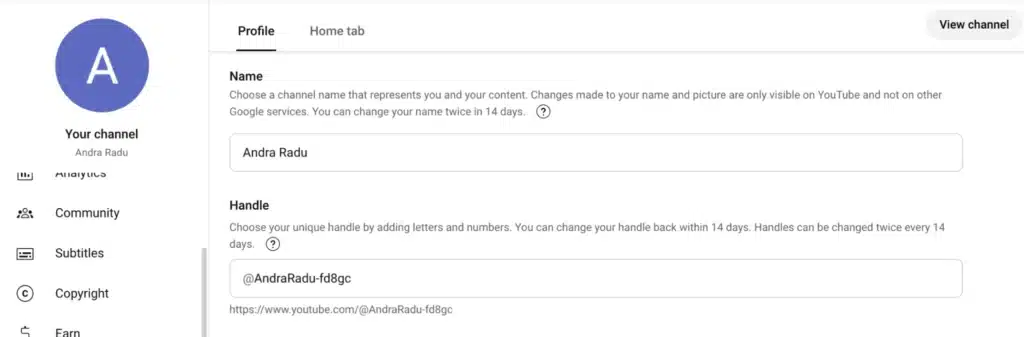Redactor de contenidos en SocialBee
Probablemente estés buscando cómo cambiar tu canal de YouTube porque estás cambiando de marca, quieres algo más memorable, o tal vez tu contenido ha evolucionado y tu nombre actual ya no encaja.
Pero antes de hacer el cambio, es bueno saber cómo funciona, qué límites tiene YouTube y cómo puede afectar a tu canal.
Esta guía te guiará por los pasos a seguir tanto en el móvil como en el ordenador, junto con los aspectos clave que debes tener en cuenta para no encontrarte con problemas.
Somos SocialBee LABS SRL, parte de WebPros. Utilizamos la información que nos proporcionas para compartir contenido relevante y actualizaciones de productos, como se indica en nuestra Política de privacidad. Puedes darte de baja en cualquier momento. 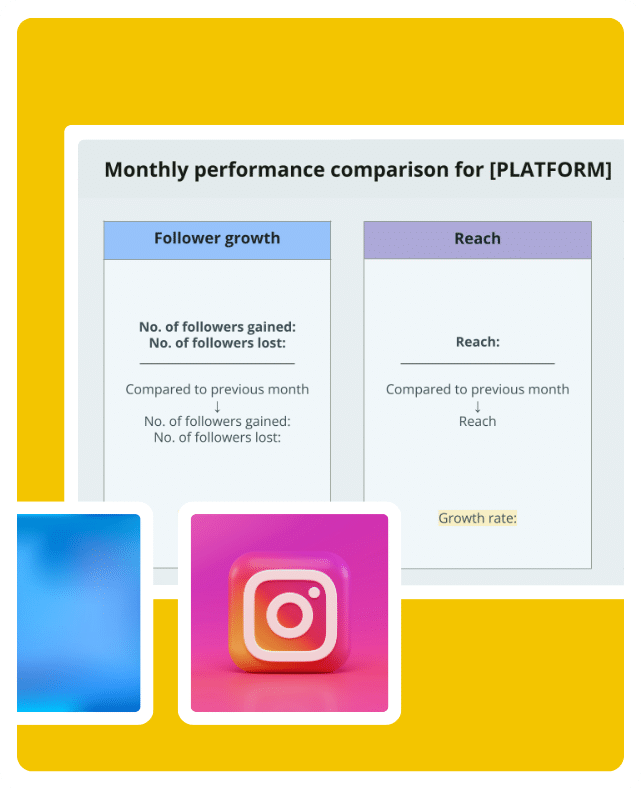
Breve resumen
- Para cambiar el nombre de tu canal de YouTube desde un dispositivo móvilabre la aplicación YouTube Studio, ve a Personalizar canal, pulsa Editar y utiliza el icono del lápiz situado junto al nombre antiguo de tu canal para introducir un nombre nuevo. En el escritorio, ve a YouTube Studio, selecciona Información básica y actualiza allí tu nombre.
- Si tu canal está verificado cambiar tu nombre te quitará la placa. Puedes volver a solicitarla, pero no hay garantía de que te la devuelvan.
- Cambiar el nombre de tu canal no afectará a tu nombre de usuario (@nombredeusuario): tus enlaces de vídeo existentes seguirán funcionando. Si vas a cambiar de marca, actualiza los enlaces de las plataformas sociales, sitios web y materiales de marketing para que coincidan con el nuevo nombre.
- Un nuevo nombre de canal puede influir en las clasificaciones de búsqueda y en la forma en que los nuevos espectadores descubren tu contenido. Echa un vistazo a YouTube Analytics para realizar un seguimiento de los cambios de visibilidad.
- Después de cambiar el nombre, no olvides actualizar las descripciones de tus vídeos, los banners y los detalles del perfil.
¿Qué es el nombre de un canal de YouTube?
El nombre de un canal de YouTube es el nombre que aparece en la página de tu canal, en los vídeos comentarios, y los resultados de búsqueda. Ayuda a los espectadores a reconocer tu contenido y puede ser igual al de otros canales, a diferencia de un «handle» de YouTube, que es único.
El nombre de tu canal es visible junto a tu foto de perfil, en las descripciones de los vídeos y en las plataformas sociales, por lo que es una parte importante de tu presencia en YouTube.
Cómo elegir el mejor nombre para la página de tu canal de YouTube
El nombre de tu canal es la forma en que los espectadores reconocen tu contenido en YouTube. Aparece en la página de tu canal, junto a tu foto de perfil, en las descripciones de los vídeos y en las plataformas sociales.
Un buen nombre de canal debe ser fácil de recordar, relevante para tu público objetivo y diferente de otros canales.
Aquí tienes algunos canales de YouTube con nombres que funcionan bien:
- Marques Brownlee (MKBHD) – Una mezcla de branding personal y una forma corta reconocible.
- Kurzgesagt – En pocas palabras – Único y claramente vinculado al contenido del canal.
- YesTheory – Corto, pegadizo y que refleja su marca.
- Sabroso (por BuzzFeed) – Sencillo y fácil de recordar.
- Veritasium – Un nombre creativo que destaca en el nicho de la ciencia.
Si tienes dos canales de YouTube, asegúrate de que cada uno tiene un nombre distinto para evitar confusiones.
Aquí tienes algunos consejos esenciales para elegir el nombre de un canal de YouTube:
- Hazlo breve y sencillo para que la gente pueda recordarlo.
- Asegúrate de que sea único y destaque.
- Utiliza palabras clave relevantes para SEO para ayudar a la visibilidad en las búsquedas.
- Sigue a Directrices comunitarias de YouTube para evitar restricciones o posibles eliminaciones.
- Comprueba la disponibilidad antes de hacer cambios para asegurarte de que el nombre que deseas no está ocupado. Puedes hacerlo a través del Sistema de Asas de YouTube.
Nota: Cambiar el nombre de tu canal no actualizará automáticamente tu URL.
Cómo cambiar el nombre de un canal de YouTube: proceso paso a paso
Si quieres actualizar el nombre de tu canal de YouTube, puedes hacerlo tanto a través de dispositivos móviles como de escritorio. El proceso es sencillo, pero ten en cuenta que cambiar tu nombre podría eliminar tu insignia de verificación si eres un creador verificado. A continuación encontrarás guías paso a paso tanto para usuarios de dispositivos móviles como de escritorio.
Cómo cambiar el nombre de tu canal de YouTube en un dispositivo móvil
- Abre la aplicación móvil de YouTube y toca tu foto de perfil en la esquina superior derecha.
- Selecciona Ver canal en el menú.
- Pulsa Editar canal (verás un icono de un lápiz junto a los detalles de tu canal).
- Pulsa sobre el nombre de tu canal actual e introduce el nombre de tu nuevo canal.
- Tras realizar los cambios, pulsa Guardar para actualizar tu canal.
Cómo cambiar el nombre de tu canal de YouTube en un ordenador
- Ve a la aplicación YouTube Studio haciendo clic en tu foto de perfil en la esquina superior derecha y seleccionando YouTube Studio.
- En el menú de la izquierda, haz clic en Personalización y luego ve a la pestaña Perfil.
- Busca el nombre de tu canal actual.
- Introduce el nuevo nombre de tu canal y revisa el cambio.
- Haz clic en Publicar para guardar tu nombre actualizado.
Una vez que hayas actualizado el nombre de tu canal, comprueba la página de tu canal y las descripciones de los vídeos para asegurarte de que todo parece correcto.
Reglas y limitaciones al cambiar el nombre de tu canal de YouTube
Si estás pensando en cambiar el nombre de tu canal de YouTube pero hay algunas restricciones que debes conocer. YouTube tiene límites sobre la frecuencia con la que puedes actualizar tu nombre, ciertas políticas sobre los nombres permitidos y normas que afectan a canales verificados y maneja.
Aquí tienes algunas cosas que debes saber sobre cómo cambiar el nombre del canal deseado:
- Sólo puedes cambiar de nombre dos veces cada 14 días
- Los canales verificados pierden su insignia de verificación
- Algunos nombres están restringidos o no están permitidos
- Tu cambio de manilla tiene un límite de tiempo
1. Sólo puedes cambiar de nombre dos veces cada 14 días
YouTube sólo te permite actualizar el nombre de tu canal dos veces en un periodo de 14 días. Si estás experimentando con diferentes nombres o no estás seguro de tu elección, ten esto en cuenta antes de hacer un cambio. Los cambios frecuentes de nombre también pueden confundir a tus suscriptores, así que es mejor elegir un nombre que pienses mantener durante un tiempo.
2. Los canales verificados pierden su insignia de verificación
Si tu canal está verificado al cambiar su nombre, se eliminará automáticamente la insignia de verificación. Tendrás que volver a solicitar la verificación, lo que puede llevar tiempo y no siempre está garantizado.
YouTube hace esto para evitar que la gente se haga pasar por creadores verificados. Si esa marca de verificación es importante para tu credibilidad, asegúrate de que te parece bien perderla antes de cambiar de nombre.
3. Ciertos nombres están restringidos o no están permitidos
YouTube tiene normas contra el uso de nombres ofensivos, engañosos o de suplantación de identidad. Si el nombre de tu nuevo canal incluye palabras inapropiadas, imita a una marca o creador existente, o es intencionadamente engañoso, YouTube puede rechazarlo. Comprueba siempre que tu nombre sigue las directrices de la comunidad de YouTube para evitar problemas.
4. Tu cambio de manilla tiene un límite de tiempo
Cuando cambies tu alias de YouTube, tanto el antiguo como el nuevo permanecerán activos durante 14 días para facilitar la transición.
Después de este periodo, tu antiguo mango será liberado y podrá ser reclamado por otra persona. Si crees que quieres volver a cambiarte, ten en cuenta que es posible que el mango no vuelva a estar disponible más adelante.
Qué ocurre cuando cambias el nombre de tu canal de YouTube
Tus vídeos, suscriptores e historial de visitas no cambian, pero algunas cosas pueden cambiar cuando actualizas el nombre de tu canal de YouTube:
- Los suscriptores pueden confundirse – Si no reconocen el nuevo nombre, podrían pensar que se trata de un canal diferente. Es una buena idea hacérselo saber con un vídeo rápido o un post en la comunidad.
- Los resultados de búsqueda no mostrarán tu antiguo nombre – Si la gente estaba acostumbrada a buscar tu antiguo nombre, pueden tener problemas para encontrarte hasta que el nuevo gane adeptos.
- Los enlaces compartidos no se actualizan – Los enlaces que hayas publicado con tu antiguo nombre no cambiarán automáticamente. Asegúrate de actualizarlos en las descripciones de los vídeos, en las redes sociales y en cualquier otro lugar donde los hayas compartido.
Preguntas más frecuentes
Para cambiar la URL de tu canal de YouTube, ve a YouTube Studio, haz clic en Personalización > Perfil, y edita tu Manija. YouTube utiliza ahora handles (por ejemplo, youtube.com/@yourhandle), por lo que puedes actualizar tu handle para modificar la URL. Tras realizar los cambios, haz clic en Publicar para confirmar. Ten en cuenta que las URL antiguas no redirigirán, así que actualiza los enlaces en consecuencia.
Sí, YouTube permite que varios canales tengan el mismo nombre, pero los nombres de usuario y las URL personalizadas deben ser únicos. Tu nombre de usuario (por ejemplo, @tuhombre) y tu URL personalizada (youtube.com/@tuhombre) deben ser diferentes de los demás, para garantizar que tu canal sea distinguible. Si el nombre de usuario que deseas ya está ocupado, tendrás que elegir una variante.
Si no puedes cambiar el nombre de tu canal de YouTube, puede deberse a que YouTube sólo permite actualizaciones cada 14 días, o a que tu canal está vinculado a una Cuenta de Marca, lo que significa que tienes que cambiarlo a través de la configuración de Google.
Es posible que algunos nombres no estén permitidos debido a las políticas de YouTube, y también puede deberse a problemas técnicos, como problemas de caché o una aplicación obsoleta. Prueba a consultar YouTube Studio > Personalización para ver si la opción está disponible.
¿Listo para personalizar tu cuenta de YouTube?
Cambiar el nombre de tu canal de YouTube es una forma estupenda de mejorar tu branding y hacer que tu contenido sea más reconocible para tu público objetivo. Tanto si vas a cambiar de marca, como a perfeccionar la identidad de tu canal o a hacer pequeños ajustes, seguir los pasos adecuados garantiza una transición fluida sin afectar a tus vídeos ni a tus suscriptores.
Ten en cuenta las normas y limitaciones de YouTube, actualiza la configuración de tu canal y notifica a tu audiencia para evitar confusiones.
Una vez que el nuevo nombre de tu canal esté activo, no olvides compartir tu contenido en las plataformas sociales para mantener el compromiso y llegar a más espectadores. Con SocialBee, puedes publicar fácilmente todos tus vídeos de YouTube en varias plataformas, manteniendo tu estrategia de contenidos organizada y eficaz.